오늘 제가 사무자동화 자격증에 관련해서 포스팅을 하고 2021년 사무자동화 실기 기출문제 중에 엑셀을 풀이해보려고 해요. 저는 지금껏 운전면허증 말고는 어떠한 자격증도 가지고 있지 않았는데 최근 들어 자격증에 관심이 생기게 되어 알아보다가 제일 먼저 제가 지금 하는 일과 관련 있는 정보통신기술자(기능계) 자격을 취득하고 바로 사무자동화 자격증에 도전해 보기로 마음먹었어요.
사무자동화 산업기사는 제가 하는 일에도 관련이 있고 정보통신기술자 자격증을 업그레이드하는데도 도움을 주기 때문에 도전하게 되었어요.
사무자동화 산업기사를 도전하기 위해서는 큐넷 (www.q-net.or.kr)에 들어가셔서 시험 접수일에 맞춰서 시험 접수를 하셔야 하는데 접수는 미리 하시는 걸 추천드려요. 생각보다 시험 접수하시는 분들이 많아 원하는 장소에서 시험 보기가 쉽지 않아요. 시험일정은 인터넷에 산업기사 시험일정(http://www.q-net.or.kr/crf005.do?id=crf00503&jmCd=2140)을 찾아보시면 자세히 나와 있어요.
사무자동화 산업기사 필기시험은 사무자동화시스템/사무경영관리개론/프로그래밍일반/정보통신개론등 총 4과목으로 되어 있어요.
처음 사무자동화산업기사 필기시험을 준비할 때는 인터넷을 검색하면서 공부하는 방법을 찾아봤는데 우연히 알게 된 기사친구라는 무료 인강이 있어서 강의를 들어봤는데 강의해주시는 선생님께서 정말 쉽게 잘 가르쳐 주시고 귀에 쏙쏙 들어오더라고요.
https://youtube.com/channel/UCsCP085k5fSOsvo5PEeX6xw
기사친구
티스토리와 다음카페 방문을 추천드립니다~~ 오랜 경기침체로 인한 취업 준비생의 정보처리 기술향상과 공무원 임용고시 및 각종업체의 시험가산점 취득을 목표로 컴퓨터 자격증 강의에 관한
www.youtube.com
그래서 무료 인강을 유튜브로 출퇴근 시간 때 챙겨 듣고 필기시험 3일 전부터 시나공에서 나온 기출문제를 풀어봤어요. 좀 더 일찍 풀어봤어야 했는데 회사일에 바쁘다 보니 공부할 시간이 잘 나지 않아 4회분 정도 바께 풀어보지 못하고 시험을 치러야 했어요. 그리고 시험 당일 시험지를 받았는데 제가 문제집에서 풀었던 문제가 많이 보였어요. 듣기로는 산업기사나 기사시험은 매회마다 문제를 만드는 게 아니라 기출문제에서 뽑아서 문제를 만든다고 하더라고요.
만약 산업기사시험을 준비하신다면 무조건 기출문제 많이 풀어 보시는 걸 추천드립니다. 그리고 출퇴근 시간 때 무료 인강 많이 들어 보시는 것도 추천드립니다.
저는 무료 인강을 많이 들었더니 처음 기출문제 풀 때부터 많이 수월하더라고요.사무자동화 산업기사 필기 합격통보를 받고 나서 실기시험 준비에 돌입했어요. 사무자동화 산업기사 실기시험은 엑셀/액세스/파워포인트 등 세 과목으로 이루어져 있는데요. 이중 엑셀과 파워포인트는 평소에 회사에서 많이 사용해서 알고 있었는데 액세스는 많이 생소하더라고요.그래서 실기시험 또한 기사친구 무료 인강으로 공부를 했어요.
https://youtube.com/channel/UCsCP085k5fSOsvo5PEeX6xw
기사친구
티스토리와 다음카페 방문을 추천드립니다~~ 오랜 경기침체로 인한 취업 준비생의 정보처리 기술향상과 공무원 임용고시 및 각종업체의 시험가산점 취득을 목표로 컴퓨터 자격증 강의에 관한
www.youtube.com
그리고 실기시험 2일 전부터 시나공에서 나온 사무자동화 산업기사 실기 편을 구입해서 연습을 해봤어요. 만약 무료 인강을 듣고 연습을 해보시면 아시겠지만 엑셀이나 액세스 그리고 파워포인트를 처음 접하시거나 많이 접해보지 못하신 분이라면 시간이 부족하다는 생각이 많이 드실 거예요.
저도 시간을 맞춰가면서 연습을 해봤는데 생각보다 시간이 부족하더라고요. 솔직히 무료 인강 듣고 시간에 구애 없이 문제를 풀어보시면 누구라도 100점 맞으실 수 있을 거라 생각되는데요. 문제는 시간이 정해져 있다는 것에요. 그래서 저는 충분한 연습을 하시고 시험장에 가시는 걸 추천드려요.
사무자동화 산업기사 실기 문제집을 구매하셔서 많이 풀어보시면 누구라도 합격하실 수 있으실 거라 믿어요. 저는 충분한 연습을 하지 못해 파워포인트는 거의 풀지 못했어요. 그런데 사무자동화 산업기사 실기시험 합격기준은 한 과목이라도 0점을 받지 않고 평균 60점을 넘으면 되는 것이기 때문에 조금이라도 풀어야겠다는 생각으로 조금은 풀었어요. 그랬더니 실기시험을 보고 거의 한 달이 지나고 8월 20일 카카오톡 메시지로 합격 발표가 나왔어요. 사무자동화 산업기사 실기시험 합격을 축하드립니다.!! 합격!!

붙을지 떨어질지 긴가민가 했는데 다행히도 붙어서 기분이 너무 좋더라고요.아래에 시험지는 제가 본 사무자동화 산업기사 실기 시험지인데요. 시험 당일 시험을 보고 시험지는 가지고 나올 수 있어요.

엑셀 시험은 시험지와 같이 행열을 정확히 맞춰서 작성해야 하고 작성조건에 맞춰서 작성해야 감점을 당하지 않아요.

저는 시험 볼 때 먼저 행열에 맞춰서 작업 표를 다 적고 나중에 D, E행을 숨기기로 숨겨서 작업을 했어요.

그리고 페이지 나누기 미리 보기 칸을 클릭해서 출력할 때 한 페이지로 나올 수 있게 지정해 놓았어요. (점선 표시로 칸이 나눠져 있다면 마우스로 드래그해서 출력물 전체로 맞춰주시면 돼요.)
그러고 나서 작성방법에 따라서 함수를 적용해 주시면 되는데요.
① 세금 : 수익 x 1% 는 C열에 곱하기 1% 해서 넣어주시면 돼요.

그리고 마우스로 오른쪽 밑 모서리 부분을 클릭하 신상태에서 밑으로 드래그해주시면 자동으로 계산되어 나와요.


②순이익금 : 수익 - 세금 - 운영비는 뺄 샘 함수를 적용해서 넣어주시면 돼요.

그리고 위와 같은 방식으로 마우스로 오른쪽 밑 모서리 부분을 클릭하 신상태에서 밑으로 드래그해주시면 자동으로 계산되어 나와요.
③신뢰도 : 사고 여객기의 수가 7 이상은 "D", 4 이상 7 미만은 "C", 2 이상 4 미만은 "B", 나머지는 "A"로 표시하는 부분은 만약이라는 함수 "IF"를 적용해서 작성해 주시면 돼요.

IF함수를 적용하는 방법은 =IF(E4>=7, "D", IF(E4>=4, "C", IF(E4>=2, "B", "A")))인데요. 문제에서 "이상"이라는 단어는 크거나 같다 이기 때문에 ">="로 작성하시면 되고 문제에서 요구하는 순서대로 IF 함수를 작성해 주시면 돼요. 그리고 "괄호 ( "는 IF 가 적용될 때마다 열어주시고 "괄호 )"는 괄호를 열어준 수만큼 맨 나중에 닿아 주시면 돼요.
④항로 폐쇄 여부 : 순이익금이 100,000원 이하이면 "폐쇄"로 표시하고, 나머지는 공란으로 하라고 되어 있는데요.
문제 ⑬을 보시면 항목④ 함수 식을 기재하되 IF함수를 사용하라고 되어있기 때문에 IF함수 식을 사용하셔서 작성하시면 돼요.
함수 식은 =IF(G4 <=100000, "폐쇄", "")으로 작성해 주시면 돼요. 공란 표시는 ""따옴표로 사용하는데 따옴표는 글자를 표시할 때 사용해요.

⑤순위 : 관광객이 가장 많은 수를 1로 순위를 RANK함수를 사용해서 작성하라고 되어 있는데요.
RANK함수는 =RANK(적용대상, 적용범위, 내림차순/오름차순) 순으로 적어주시면 되는데 여기서 관광객이 가장 많은 나라가 1로 순위를 정하라고 되어 있기 때문에 내림차순을 적용해 주시면 돼요.
그런데 여기 중요한 것이 적용범위예요. 적용범위가 변하지 않을 때는 F4를 눌러서 적용되는 모든 문자 앞에 $표시를 적용해 주셔야만 해요. 이 부분은 다음에 자세히 설명해 드릴게요.
그래서 여기에서 적용된 함수는 =RANK(B4,$B$4:$B$23,0)이에요.

⑥평균 : 각 해당 항목별 평균을 AVERAGE함수를 사용해서 산출하라고 되어 있는데요.
AVERAGE함수를 적용하는 방법은 =AVERAGE(적용범위)로 작성해주면 되는데 적용범위대상이 따로따로 있을 경우는 적용범위가로 안에 적용대상을 하나씩 적어서 작성해주시면 돼요.
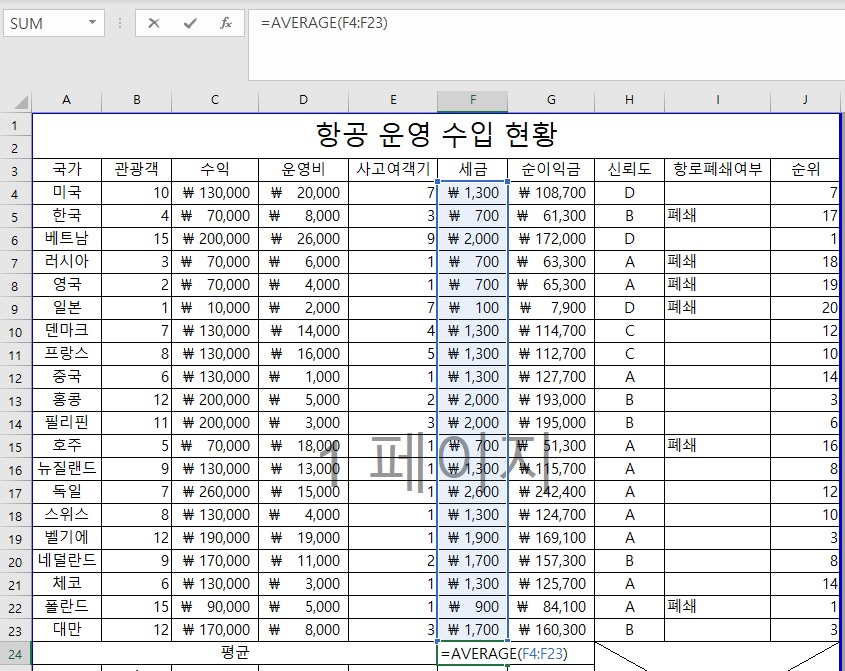
⑦문제부터는 D, E열을 숨기 기하시고 진행하셔야 하는데요. 숨기는 방법은 두열을 드래그하시고 오른쪽 마우스를 클릭하 신다음 숨기기 버튼을 누르시면 돼요.
⑦신뢰도 별 합계 A : 신뢰도가 "A"인 각 항목별 합계를 SUMIF 또는 SUMIFS 함수를 사용해서 산출하라고 되어 있는데요. 저는 여기서 SUMIFS 함수를 사용해서 산출해보도록 할게요.

SUMIFS함수를 나타내는 방법은 =SUMIFS(합계를 적용할 범위, 조건 범위, 조건)으로 나타내면 되는데 적용할 조건 범위는 변하지 않기 때문에 문자열 앞에 $를 적용해주셔야 하며 적용할 조건은 문자이기 때문에 "따옴표"를 적용해주셔야 해요.
그래서 여기에 사용된 함수는 =SUMIFS(C4:C23,$H$4:$H$23, "A")입니다.
⑧⑨문항 역시 같은 방식으로 적용해 주시면 되는데요. ⑧은 조건 부분에 "B"를 ⑨는 조건부분에 "C"적용해서 산출해 주시면 돼요.



⑩항목 역시 SUMIFS함수를 사용해서 관광객이 10 이상 15 미만인 합을 산출하시면 되는데요. 여기에서 SUMIFS함수를 적용하는 방법은 =SUMIFS(합산할 범위, 조건 적용범위, 조건, 조건 적용범위, 조건)으로 적용하는데 조건 적용범위는 변하지 않기 때문에 $를 문자열 앞에 적용해주셔야 하며 조건에는 "따옴표"를 적용해 주셔야 해요.

⑪는 항목④를 처리한 결과 중에 "폐쇄"의 개수 COUNTIF 또는 COUNTIFS함수를 사용해서 산출하되 산출 값뒤에 "개"가 출력되도록 해야 하는데요.

COUNTIFS함수를 적용하는 방법은 =COUNTIFS(조건 적용범위, 조건)인데요. 그리고 구해지는 값은 하나이기 때문에 $를 적용해도 되고 안 해도 무관합니다. 하지만 저는 적용해서 나타냈어요. 그리고 값뒤에 "개"를 출력해야 하기 때문에 값을 오른쪽 마우스로 클릭하고 셀 서식을 클릭한뒤에 사용자 지정을 클릭하시고 ##"개"를 넣어주시면 돼요.


⑫⑬항목을 작성하기 전에 먼저 정렬순서를 적용해 주셔야 하는데요. 정렬순서는 항로 폐쇄 여부의 오름차순으로 하고 항로 폐쇄 여부가 같으면 순이익금의 오름차순으로 적용해야 합니다.
방법은 정렬할 범위를 드래그하신 뒤에 엑셀 상단에 정렬 및 필터에 들어가셔서 사용자 지정 정렬로 지정을 해주시면 돼요.
정렬 기준에 항로 폐쇄 여부를 클릭하시고 정렬에 오름차순으로 지정하신 뒤에 기준 추가를 클릭하셔서 순이익금/오름차순을 지정해주시고 확인 버튼을 누르시면 돼요.
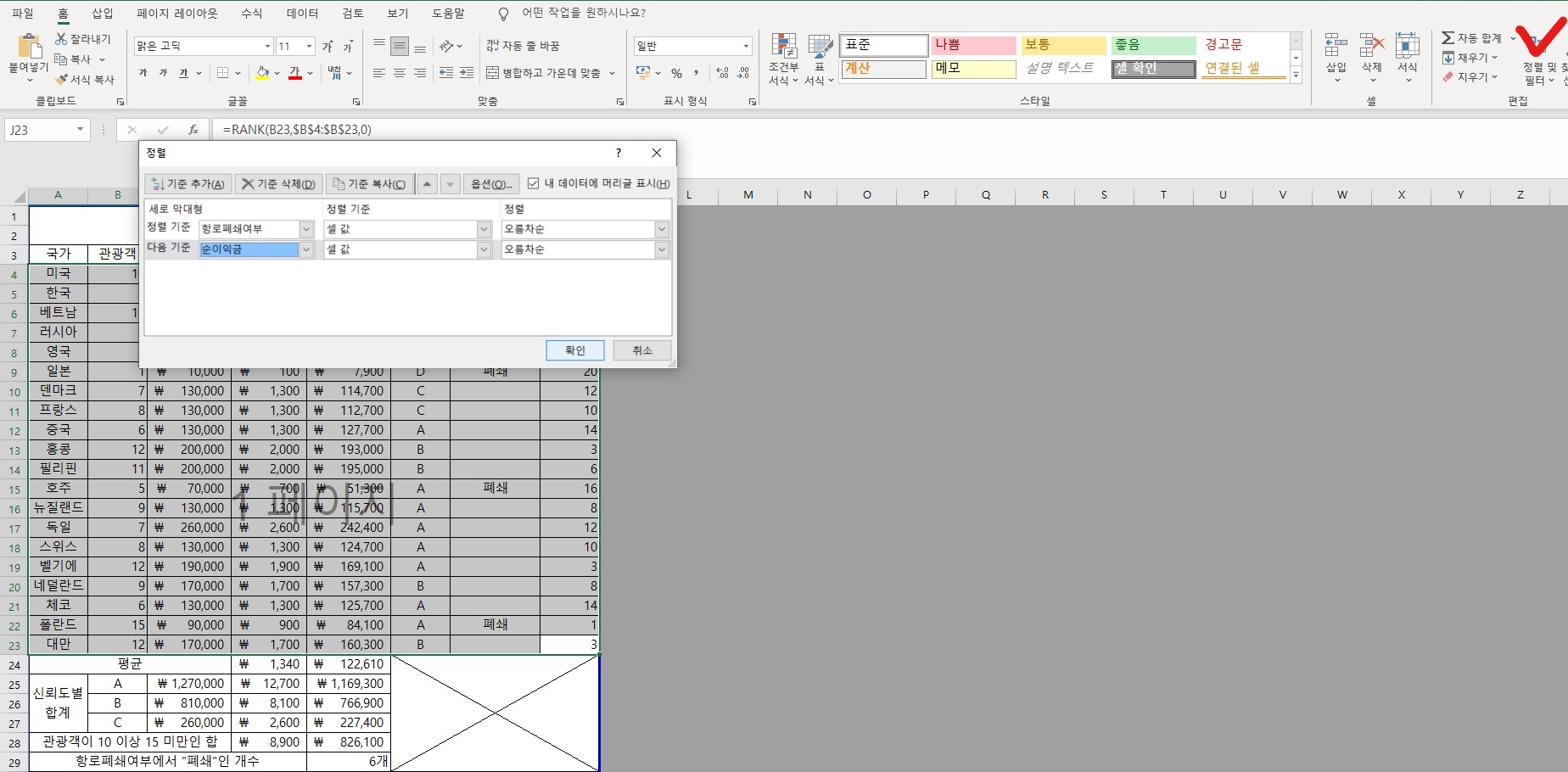
⑫ 항목⑩에 적용한 함수 식을 기재하되 순이익금을 기준으로 기재하면 되는데요. 기재를 하실 때는 '작은따옴표를 먼저 적용해주시고 함수를 복사해서 기재해 주시면 돼요.
⑫ 에 기재되는 값은 =SUMIFS(G4:G23,$B$4:$B$23, ">=10",$B$4:$B$23, "<15")입니다.
⑬ 항목④에 적용한 함수 식을 기재하되 일본을 기준으로 기재하라고 되어 있는데요. 위와 같이 기재를 하실 때는 '작은따옴표를 먼저 적용해주시고 함수를 복사해서 기재해 주시면 돼요.
⑬ 에 기재되는 값은 =IF(G18 <=100000, "폐쇄", "")입니다.

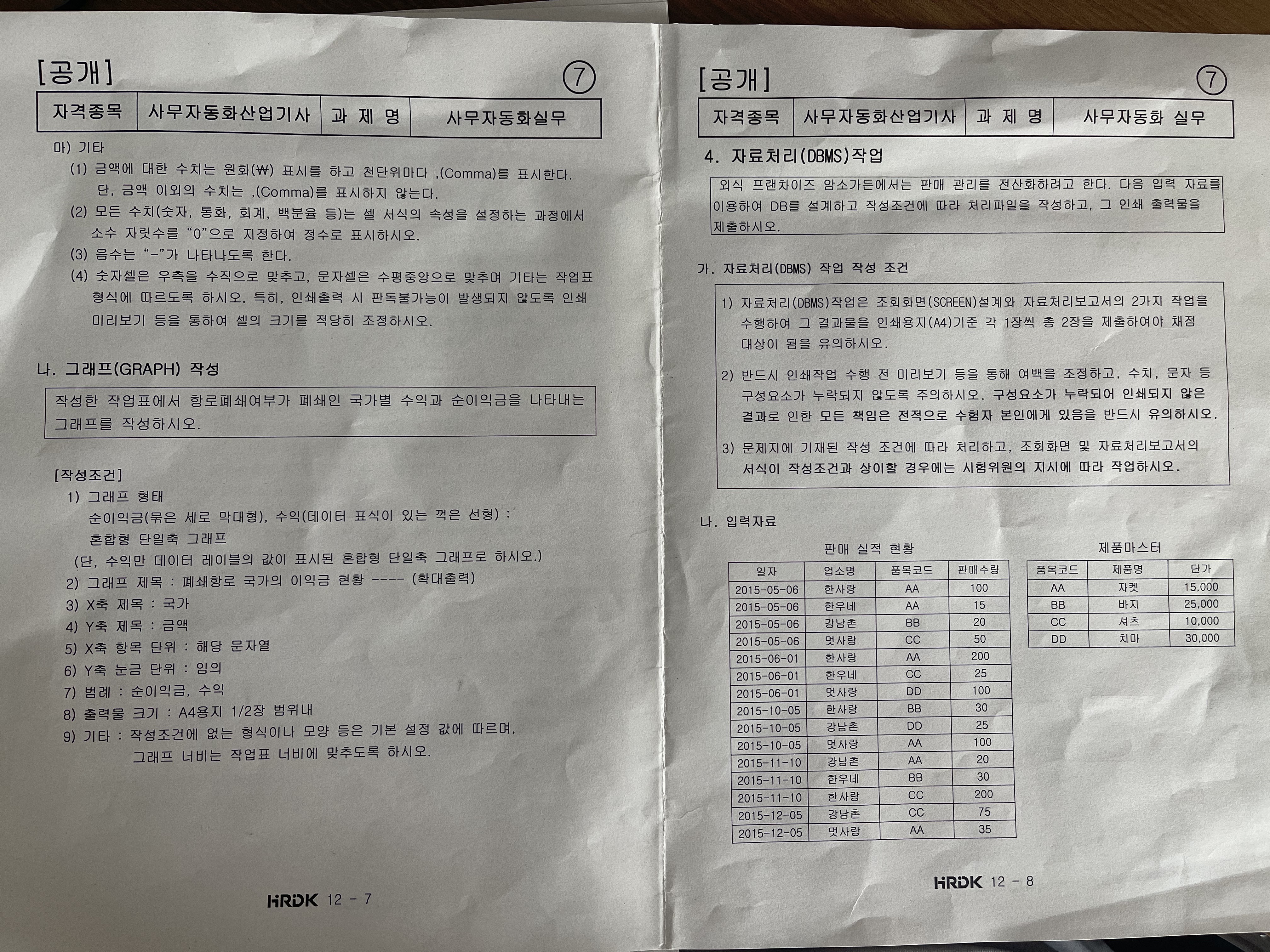
작성이 끝나시면 금액에 대한 수치는 원화(₩) 표시를 하고 천 단위마다 , (Comma)를 표시하고 소수 자리는 "0"으로 지정하고 숫자 셀은 우측을 수직으로 맞추고 문자 셀은 수평 중앙으로 맞추면 됩니다.
모든 문제를 다 작성하신 뒤에 저장을 하셔야 하는데요. 저장을 하실 때는 출력할 때 한 장에 다 나올 수 있도록 지정하신 뒤에 저장하셔야 하는데요.

방법은 인쇄로 들어가셔서 페이지 설정 여백부분에서 위쪽을 6으로 하시고 가로부분에 체크하시고 확인을 누르시거나 아니면 페이지 레이아웃을 클릭하시고 페이지설정 오른쪽 하단 부분을 클릭하시고 여백 탭에서 위쪽을 6을 넣어주시고 가로 박스에 체크하시고 확인 버튼을 누르신 뒤 감독관님께서 저장하라는 장소에 저장하시면 됩니다.

이렇게 사무자동화 산업기사 공부방법과 2021년 사무자동화산업기사 실기 기출문제 중에 엑셀을 포스팅해봤는데요. 누구라도 조금만 공부하신다면 충분히 좋은 결과를 얻을실거라 믿습니다.
오늘 제 포스팅이 유익하셨다면 하트와 구독 눌러주세요. 감사합니다.

'국가 자격증' 카테고리의 다른 글
| (정보 처리 기사 실기) 소프트웨어 공학의 개념 (0) | 2025.02.03 |
|---|---|
| (정보처리기사)소프트웨어공학 '전통적 개발 방법론'의 설계 단계 공부 내용 정리 (1) | 2024.01.31 |
| 소프트웨어공학 '전통적 개발 방법론'에서 요구사항 분석 단계 정리 (2) | 2024.01.31 |
| 정보통신기술자 경력수첩 온라인 신청방법 및 등급상향신청 (4) | 2021.09.02 |
| 2021년 사무자동화산업기사 기출문제풀이-엑세스편 (2) | 2021.08.27 |




댓글